Lenovo Yoga C930-13IKB (81C40026RU) Инструкция по эксплуатации онлайн
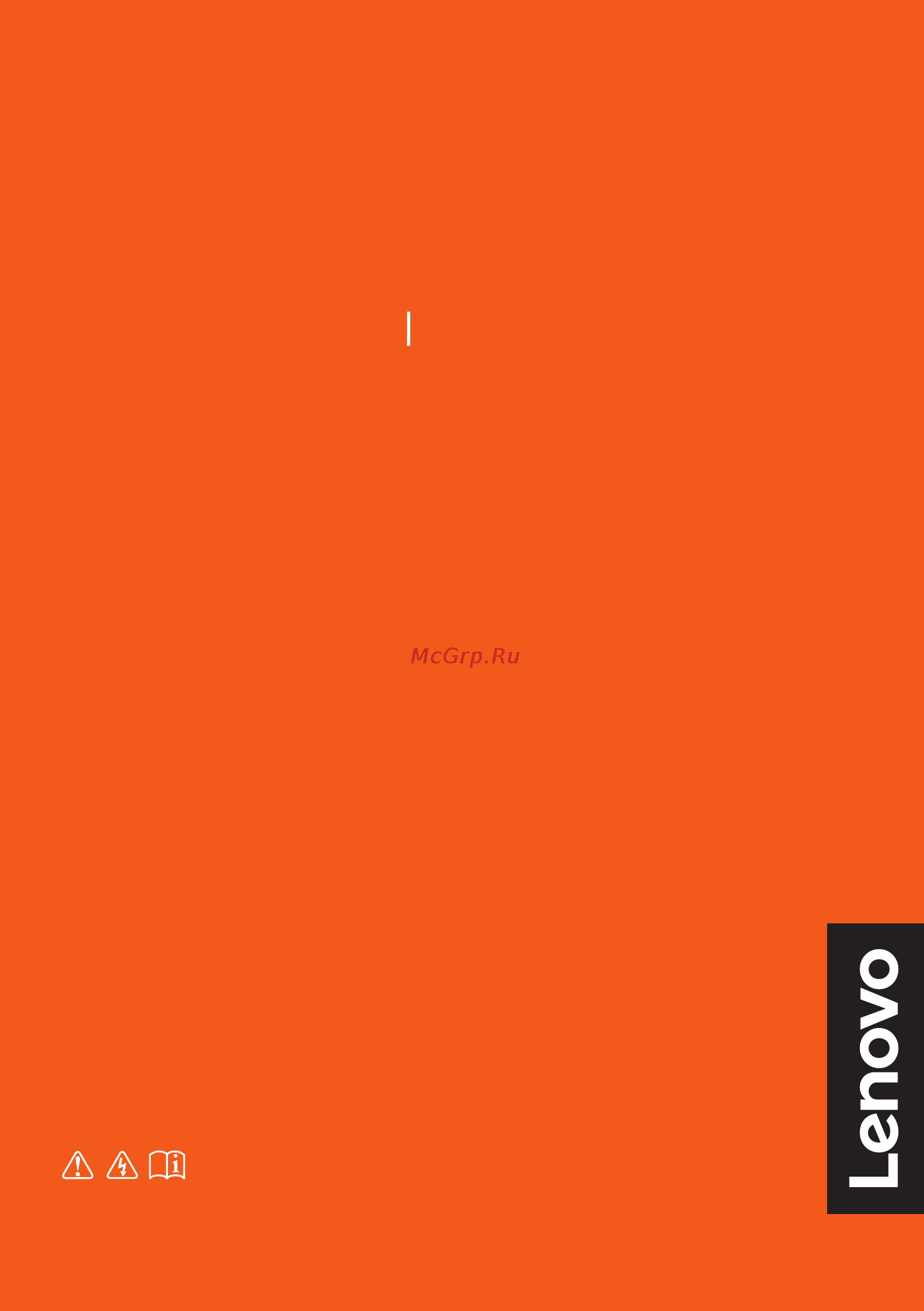
Перед использованием компьютера ознакомьтесь
с указаниями по технике безопасности и важными
советами в прилагаемых руководствах.
Руководство
пользователя
Lenovo YOGA C930
YOGA C930-13IKB YOGA C930-13IKB Glass
Содержание
- Lenovo yoga c930 1
- Yoga c930 13ikb yoga c930 13ikb glass 1
- Руководство пользователя 1
- Примечание 2
- Содержание 3
- Вид спереди 5
- Глава 1 общий обзор компьютера 5
- Антенны беспроводной связи 6
- Динамики 6
- Камера 6
- Микрофоны 6
- Сенсорная панель 6
- Устройство распознавания отпечатков пальцев 6
- Экран с поддержкой мультисенсорной технологии 6
- Вид слева 7
- Комбинированный аудиоразъем 7
- Разъем usb тип c 7
- Разъем usb тип а 7
- Yoga pen 8
- Вид сзади 8
- Вид справа 8
- Глава 1 общий обзор компьютера 8
- Кнопка питания 8
- Перо yoga pen хранится в гнезде для пера его высокая чувствительность позволяет создавать содержимое с большой точностью дополнительные сведения см в разделе yoga pen на стр 16 8
- Вид снизу 9
- Динамики 9
- Индикаторы состояния 9
- Глава 1 общий обзор компьютера 10
- Индикатор caps lock 10
- Индикатор caps lock 4 индикатор состояния системы 10
- Индикатор питания переменного тока 10
- Индикатор состояния камеры 10
- Индикатор состояния камеры 2 индикатор питания переменного тока 10
- Когда этот индикатор включен при нажатии клавиш букв они вводятся в верхнем регистре 10
- Этот индикатор включен когда используется камера 10
- Этот индикатор показывает состояние питания переменного тока и зарядки компьютера 10
- Глава 1 общий обзор компьютера 11
- Индикатор встроенный в кнопку питания показывает состояние компьютера 11
- Индикатор состояния системы 11
- Глава 2 начало работы с компьютером 13
- Ресурсы microsoft для windows 13
- Сведения о windows 13
- Создание учетной записи microsoft 13
- Учетная запись windows 13
- Добавление дополнительных учетных записей 14
- Изменение типа учетной записи 15
- Интерфейсы операционной система 15
- Windows ink workspace 16
- Значок состояния батареи 16
- Значок состояния беспроводной сети 16
- Кнопка параметры 16
- Управление питанием 16
- Центр уведомлений 16
- Использование адаптера питания 17
- Подключение адаптера питания 17
- Режимы энергосбережения 17
- Беспроводное подключение 18
- Беспроводное подключение это передача данных с помощью радиоволн вместо кабелей 18
- Включение или выключение режима в самолете 18
- Выберите имя сети к которой хотите подключиться и нажмите подключить 18
- Выключение компьютера 18
- Глава 2 начало работы с компьютером 18
- Для вывода компьютера из спящего режима выполните одно из следующих действий 18
- Для выключения компьютера выполните одно из следующих действий 18
- Если не планируется пользоваться компьютером в течение долгого времени выключите его 18
- Когда компьютер находится в спящем режиме можно быстро возобновить его работу минуя процесс загрузки 18
- Компьютер поставляется со встроенной сетевой картой wi fi которая используется для установки беспроводных подключений и контроля их статуса 18
- Нажмите на значок беспроводной сети в области уведомлений 18
- Перевод компьютера в спящий режим 18
- Подключение к сети wi fi 18
- При появлении соответствующего запроса введите ключ безопасности и нажмите кнопку далее 18
- Примечание 18
- Чтобы перевести компьютер в спящий режим выполните одно из следующих действий 18
- Внимание 19
- Глава 2 начало работы с компьютером 19
- Дисплей можно установить в один из четырех режимов yoga повернув его на другой угол 19
- Панель может открываться на угол до 360 градусов ориентация содержимого вашего дисплея меняется автоматически когда вы поворачиваете дисплей на другой угол чтобы не использовать автоматическую смену ориентации дисплея включите блокировку поворота rotation lock в центре уведомлений 19
- Примечание 19
- Режимы yoga 19
- Yoga pen 20
- Глава 2 начало работы с компьютером 21
- Использование yoga pen 21
- Кнопка щелчка 21
- Примечание 21
- Рекомендуем использовать yoga pen вместо пальца в следующих случаях 21
- С помощью yoga pen легче вводить текст при таких видах работ как 21
- С помощью пера yoga pen можно выполнять следующие операции 21
- Совет 2 кнопка ластика 21
- Чтобы обеспечить наилучшее качество линий во время рисования и рукописного ввода держите yoga pen перпендикулярно дисплею компьютера 21
- Windows ink workspace содержит приложения которые поддерживают yoga pen для ввода текста и рисования 22
- Глава 2 начало работы с компьютером 22
- Зарядка yoga pen 22
- Использование windows ink workspace 22
- Настройка пера и параметров windows ink 22
- Откройте windows ink workspace затем нажмите параметры пера и windows ink 22
- Примечание 22
- Следуйте инструкциям на экране для установки нужных параметров 22
- Ссылки ниже помогут найти приложения которые поддерживают yoga pen 22
- Чтобы зарядить перо задвиньте его в гнездо до щелчка перо зарядится на 80 примерно за 15 секунд a полностью примерно за 5 минут 22
- Чтобы открыть windows ink workspace нажмите кнопку windows ink workspace на правой стороне панели задач 22
- Использование клавиатуры 23
- Сочетания клавиш 23
- Сочетания функциональных клавиш 23
- Настройка режима горячих клавиш 24
- Использование сенсорной панели 25
- Сенсорная панель 25
- Использование экрана с поддержкой мультисенсорной технологии 26
- Область нажатия левой кнопкой 26
- Область нажатия правой кнопкой 26
- Другие полезные функции 28
- Использование звуковых функций 28
- Использование камеры 28
- Использование устройства распознавания отпечатков пальцев 29
- Регистрация отпечатков пальцев 29
- Сканирование отпечатка пальца 29
- Эксплуатация устройства распознавания отпечатков пальцев 29
- В описанных выше ситуациях можно попробовать следующие действия 30
- В следующих случаях рекомендуется протирать поверхность устройства сухой мягкой тканью не оставляющей волокон и ворсинок 30
- В указанных ниже случаях устройство распознавания отпечатков пальцев может оказаться не в состоянии распознать отпечаток вашего пальца 30
- Глава 2 начало работы с компьютером 30
- К компьютеру можно подсоединить устройство usb вставив штекер usb тип a в разъем usb на компьютере 30
- Подключение устройств usb 30
- При первом подключении устройства usb к одному из usb разъемов компьютера ос windows автоматически устанавливает драйвер для данного устройства после установки драйверов устройство можно подключать и отключать без каких либо дополнительных действий 30
- Восстановление из точки восстановления системы 33
- Восстановление системы windows 33
- Глава 3 восстановление windows 33
- Восстановление исходного состояния компьютера 34
- С помощью диска восстановления восстановите предыдущее состояние windows или верните windows в исходное состояние 34
- Создание точки восстановления системы вручную 34
- Создание диска восстановления 35
- Возможно включена экранная заставка или режим управления электропитанием выполните одно из следующих действий чтобы вывести компьютер из спящего режима 37
- Выполните следующие действия 37
- Выполните следующие проверки 37
- Глава 4 устранение неполадок 37
- Если эти требования выполнены но на экране ничего не отображается обратитесь в сервисный центр 37
- Исчезает изображение на экране работающего компьютера 37
- На экране неразборчивое или искаженное изображение 37
- На экране нет изображения 37
- При включении компьютера на экране ничего не отображается 37
- При включении компьютера появляется только белый курсор на пустом экране 37
- Проблемы с изображением 37
- Проверьте следующее 37
- Этот раздел содержит информацию о способах устранения возможных неисправностей компьютера 37
- Глава 4 устранение неполадок 38
- Значок состояния батареи отображает состояние неправильно 38
- Компьютер выключается до того как значок состояния батареи сигнализирует об отсутствии заряда или продолжает работать после того как индикатор уровня заряда батареи сигнализирует об отсутствии заряда 38
- Компьютер не выходит из спящего режима и не работает 38
- Компьютер переходит в спящий режим сразу после окончания самодиагностики при включении 38
- На экране появляются некорректные символы 38
- Отображается сообщение о низком заряде батареи и компьютер сразу же выключается 38
- Правильно ли установлена операционная система и приложения если они правильно установлены и настроены обратитесь в сервисный центр 38
- Примечание 38
- Проблемы с батарейным блоком 38
- Проблемы со спящим режимом 38
- Проверьте следующее 38
- Уровень заряда батареи очень низкий подключите к компьютеру адаптер питания 38
- Аккуратно очистите поверхность устройства сухой и мягкой безворсовой тканью 39
- В динамике нет звука даже при большой громкости 39
- Глава 4 устранение неполадок 39
- Другие проблемы 39
- Если поверхность устройства грязная или влажная аккуратно очистите ее сухой и мягкой безворсовой тканью дополнительные сведения см в разделе эксплуатация устройства распознавания отпечатков пальцев на стр 25 39
- Если устройство перестает узнавать или регистрировать отпечаток вашего пальца 39
- Компьютер не отвечает 39
- Не работает подключенное внешнее устройство 39
- Поверхность устройства загрязнена влажная или покрыта ржавчиной 39
- Проблемы с устройством распознавания отпечатков пальцев 39
- Проблемы со звуком 39
- Проверьте следующее 39
- Товарные знаки 41
Похожие устройства
- Lenovo Yoga C930-13IKB (81C40027RU) Инструкция по эксплуатации
- Lenovo Yoga 730-13IWL (81JR001LRU) Инструкция по эксплуатации
- Lenovo Yoga 730-13IWL (81JR001JRU) Инструкция по эксплуатации
- Lenovo IdeaPad 720S-13ARR (81BR000LRK) Инструкция по эксплуатации
- Lenovo IdeaPad 720S-13ARR (81BR000MRK) Инструкция по эксплуатации
- Lenovo IdeaPad 720S-13IKBR (81BV0006RK) Инструкция по эксплуатации
- Lenovo Legion Y730-17ICH (81HG0008RU) Инструкция по эксплуатации
- Lenovo Yoga 530-14IKB (81EK008TRU) Инструкция по эксплуатации
- Lenovo Yoga 530-14IKB (81EK008URU) Инструкция по эксплуатации
- Oppo Rx17 Pro Dark Emerald (CPH1877) Инструкция по эксплуатации
- Oppo Rx17 Pro Foggy Gradient (CPH1877) Инструкция по эксплуатации
- Oppo Rx17 Neo Red Mocca (CPH1893) Инструкция по эксплуатации
- Oppo Rx17 Neo Blue Comet (CPH1893) Инструкция по эксплуатации
- Acer Swift 3 SF314-52-59TF NX.GNUER.004 Инструкция по эксплуатации
- Acer Aspire A517-51G-32F5 NX.GVPER.009 Инструкция по эксплуатации
- Acer Aspire A315-41G-R3M3 NX.GYBER.028 Инструкция по эксплуатации
- Acer Aspire A315-41G-R0C7 NX.GYBER.017 Инструкция по эксплуатации
- Acer Aspire A315-41G-R7U6 NX.GYBER.015 Инструкция по эксплуатации
- Acer Aspire A315-41-R03Q NX.GY9ER.001 Инструкция по эксплуатации
- Acer Aspire A315-21-98UU NX.GNVER.043 Инструкция по эксплуатации
